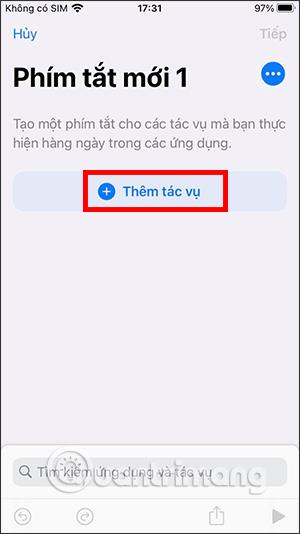iOS 14 pruža značajku stražnjeg dodira za otvaranje brojnih zadataka kao što je snimanje iPhone zaslona, povećanje ili smanjenje glasnoće iPhonea ili druge podržane prilagodbe sustava. Međutim, korisnici neće često koristiti sistemske zadatke, već će umjesto toga otvarati aplikacije poput Facebooka, Instagrama i TikToka. Iako iOS 14 ne podržava otvaranje aplikacija dodirivanjem stražnje strane iPhonea, to u potpunosti možemo postaviti preko Shortcuts aplikacije na iPhoneu. Članak u nastavku će vas uputiti kako otvoriti aplikaciju dodirivanjem stražnje strane iPhonea.
Upute za otvaranje Instagrama dodirivanjem stražnje strane iPhonea
Korak 1:
Korisnici otvaraju aplikaciju Prečaci na uređaju i zatim kliknu na ikonu plus u gornjem desnom kutu. Pritisnite gumb Dodaj zadatak . Zatim unesete ključnu riječ Otvorite aplikaciju i kliknite na rezultate pretraživanja ispod.


Korak 2:
Zatim kliknite Odaberi kako biste otvorili popis aplikacija na uređaju i odaberite aplikaciju koju želite brzo otvoriti dodirivanjem stražnje strane iPhonea. Upisujemo naziv za ovaj prečac i zatim kliknemo Gotovo u gornjem desnom kutu.


Korak 3:
Vratite se na zaslon na iPhoneu, zatim dodirnite Postavke , zatim dodirnite Pristupačnost i odaberite Dodir u novom sučelju zaslona.


Korak 4:
Sada morate uključiti način rada Back Touch i zatim odabrati dvostruki ili trostruki dodir. Zatim se pomaknite prema dolje do odjeljka Prečaci i odaberite naziv prečaca za otvaranje aplikacije koju ste upravo stvorili.



Video upute o otvaranju iPhone aplikacija dodirivanjem stražnje strane
Vidi više: